win10的输入法怎么调整为原始设置 Windows 10如何更改默认输入法
更新时间:2023-09-06 16:58:42作者:jiang
win10的输入法怎么调整为原始设置,在使用Windows 10操作系统时,我们常常需要进行一些个性化设置,以便更好地适应自己的工作和生活需求,而其中一个重要的设置就是调整默认的输入法。默认输入法的选择不仅关乎我们的日常使用体验,还直接影响到我们的工作效率。了解如何更改Windows 10的默认输入法就显得尤为重要。接下来我们将介绍一些简单的步骤和方法,帮助大家轻松将Win10的输入法调整为原始设置。
方法如下:
1.首先,打开windows 的开始菜单按钮。在弹出的菜单中选择“设置”。如图:
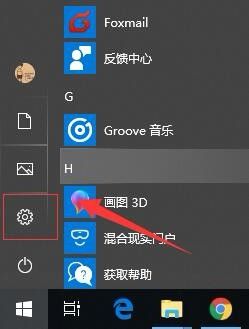
2.接着,在弹出的windows 设置界面中。找到“时间和语言”设置选项。如图:
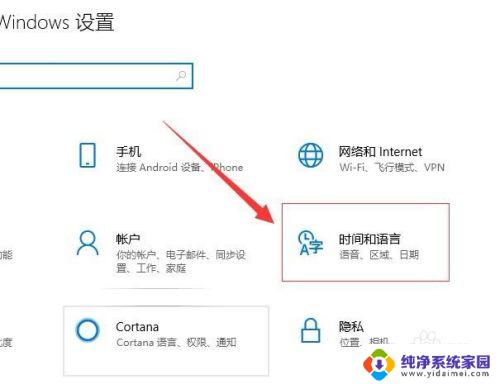
3.接着,在打开的窗口中,在左侧导航找到“区域和语言”。如图:
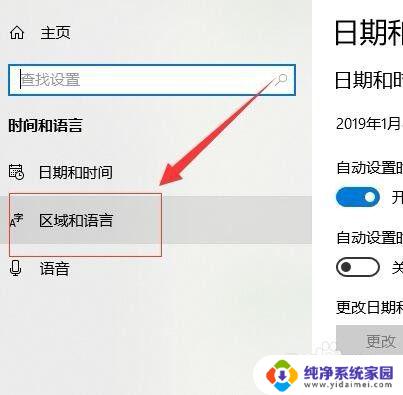
4.接着,在区域和语言界面中,找到“中文”,在弹出的下拉菜单选择“选项”。如图:
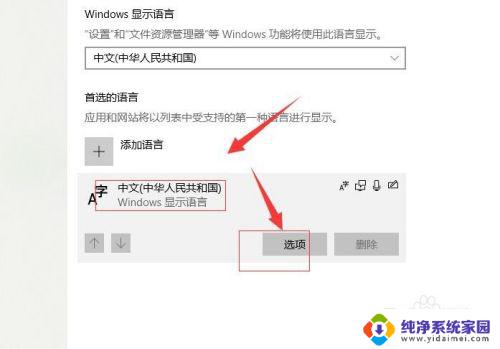
5.接着,在打开的中文设置界面,找到“键盘”,点击“添加键盘”。如图:
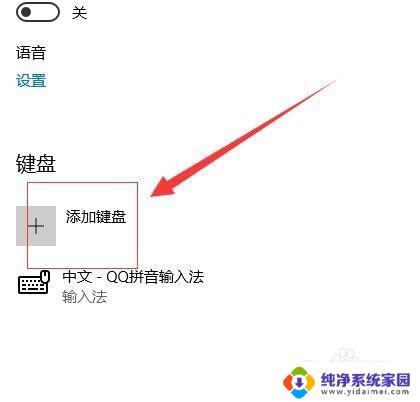
6.接着,在弹出的对话框把我们安装好的输入法添加进来,如图:
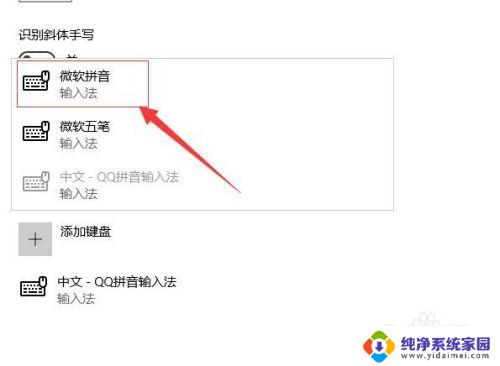
7.完成后,选中我们不想要的输入法。在弹出的下拉框中,点击“删除”,只保留我们想要的输入法。如图:
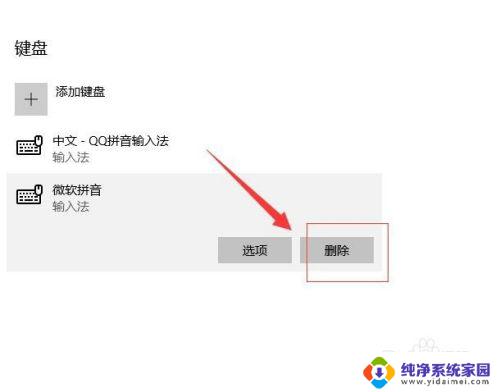
8.这样就完成了默认输入法的设置了。
以上就是如何将Win10的输入法调整为原始设置的全部内容,如果遇到此类问题,您可以按照本文提供的操作进行解决,操作简单快捷,一步到位。
win10的输入法怎么调整为原始设置 Windows 10如何更改默认输入法相关教程
- win10调整默认输入法 如何在Windows 10中更改默认输入法设置
- 怎样更改电脑默认输入法 Win10如何设置默认输入法为中文
- 如何设置输入法为默认输入法 win10如何设置默认输入法
- windows10 默认输入法 如何在Windows 10中更改默认输入法设置
- win10怎样设置输入法默认 win10电脑默认输入法怎么调整
- win10更改默认输入法 win10如何设置默认输入法
- window设置默认输入法 WIN10如何更改默认输入法
- win10怎么调默认输入法 win10怎么设置中文输入法为默认
- win10 专业版 更改默认输入法 WIN10默认输入法设置方法
- windows如何设置输入法 Win10如何设置中文输入法为默认输入法
- 怎么查询电脑的dns地址 Win10如何查看本机的DNS地址
- 电脑怎么更改文件存储位置 win10默认文件存储位置如何更改
- win10恢复保留个人文件是什么文件 Win10重置此电脑会删除其他盘的数据吗
- win10怎么设置两个用户 Win10 如何添加多个本地账户
- 显示器尺寸在哪里看 win10显示器尺寸查看方法
- 打开卸载的软件 如何打开win10程序和功能窗口